主要设置的包含内容呈现格式、呈现时间、反应方式和数据记录。
(1)实验指导语。指导语可以采用文本的格式呈现,双击结构图中的Intro,单击工具栏中的![]() 图标,在白板上单击,则会出现一个文本框,可在其中输入指导语。然后选中文本框,点击
图标,在白板上单击,则会出现一个文本框,可在其中输入指导语。然后选中文本框,点击![]() 图标,在Frame 中对文本框的位置进行设置,设定为居中,如图1.2.7 所示。然后点击
图标,在Frame 中对文本框的位置进行设置,设定为居中,如图1.2.7 所示。然后点击![]() ,对Intro 的呈现时间和反应方式进行设置,如图1.2.8 所示,呈现时间设置为无限长,添加键盘反应,允许被试按q 键反应使指导语界面消失。
,对Intro 的呈现时间和反应方式进行设置,如图1.2.8 所示,呈现时间设置为无限长,添加键盘反应,允许被试按q 键反应使指导语界面消失。

图1.2.7 Slide 中文本的调用和设置
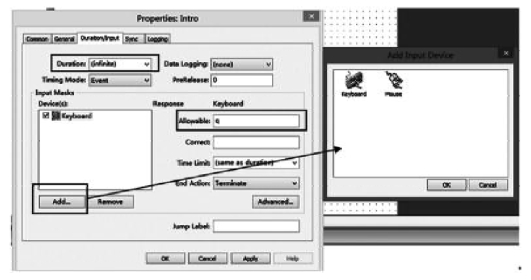
图1.2.8 指导语界面属性设置
(2)练习Block 中的list。E-Prime 实验编程设计中的实验材料均存储于list控件,也就是![]() 图标。List 就像是一个表格,每一列中存放刺激材料或者对应的属性,每一行代表实验运行中的一个Trial。如图1.2.9 所示,在练习Block对应的List 加入一列prastim,存放刺激材料,再增加一列praanswer,存放答案。然后再加行,有多少材料便加多少行。图1.2.10 以快速呈现的数字奇偶性判断为例,展示行的添加以及材料和答案的存储,奇数按f 键,偶数按j 键。最后,如图1.2.11 所示,设置实验材料的呈现顺序,图中设置为随机。
图标。List 就像是一个表格,每一列中存放刺激材料或者对应的属性,每一行代表实验运行中的一个Trial。如图1.2.9 所示,在练习Block对应的List 加入一列prastim,存放刺激材料,再增加一列praanswer,存放答案。然后再加行,有多少材料便加多少行。图1.2.10 以快速呈现的数字奇偶性判断为例,展示行的添加以及材料和答案的存储,奇数按f 键,偶数按j 键。最后,如图1.2.11 所示,设置实验材料的呈现顺序,图中设置为随机。

图1.2.9 List 中添加刺激和答案列

图1.2.10 List 中添加行及材料和答案存放

图1.2.11 刺激材料呈现顺序的设置
(3)练习block 中的注视点。注视点界面设置与指导语界面基本类似,内容填写“+”,呈现时间为500 ms,无需按键,自动消失,如图1.2.12 所示。

图1.2.12 注视点界面设置
(4)练习block 中的刺激界面。文本框的添加与指导语界面相同,内容填写为“[prastim]”,如图1.2.13 所示,也就是中括号加上list 中刺激列的字段名,其中中括号[]为E-Prime 中调用变量的命令。由于是快速呈现,将其呈现时间设定为50 ms,不做反应,设置方法与注视点界面相同。(www.xing528.com)
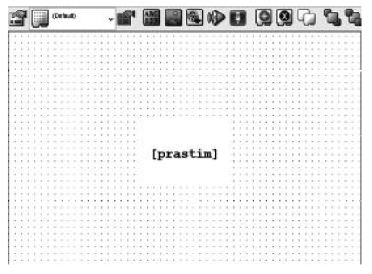
图1.2.13 刺激材料的调用
(5)练习block 中的反应界面。反应界面的文本框中可只填写“?”,提示被试做出反应。如图1.2.14 所示,在属性界面中,将反应时间限定在2000 ms,通过键盘进行反应,反应界面按键消失,允许的反应键为f 和j,正确答案调用[praanswer],数据收集为Standard。此时收集的数据包括ACC—判断的正确与否,CRESP—正确的反应,RESP—被试的真实反应,RT—反应时,RTTime—被试做出反应的时刻,DurationError—界面呈现时间的误差,OnsetDelay—界面呈现时间的延时,以及OnsetTime—界面呈现的时刻。

图1.2.14 反应界面属性设置及数据记录
(6)练习block 的反馈界面。反馈界面采用是反馈控件![]() ,如图1.2.15所示,其属性设置的关键在于要选择其是对哪个界面的反应做出反馈,本例中由于反应数据是在prareact 界面收集的,所以Input Object Name 中应当选择prareact。反馈界面的呈现时间可设定为1000 ms。
,如图1.2.15所示,其属性设置的关键在于要选择其是对哪个界面的反应做出反馈,本例中由于反应数据是在prareact 界面收集的,所以Input Object Name 中应当选择prareact。反馈界面的呈现时间可设定为1000 ms。

图1.2.15 反馈界面设置
(7)练习结束。练习结束界面的设置与指导语界面基本相同,只是将内容替换成相应内容。
(8)实验block 中的list。实验block 中的list 和练习block 中的list 设置基本相同,只是材料改为正式实验的材料,材料和答案的字段名改为expstim 和expanswer。
(9)实验block 中的注视点。与练习block 中的注视点设置相同。
(10)实验block 中的刺激界面。与练习block 中的刺激界面设置相同,只不过调用的是[expstim]。
(11)实验block 中的反应界面。与练习block 中反应界面设置相同,只不过正确答案调用的是[expanswer]。
(12)实验block 中的空屏。与实验block 中的注视点设置相同,只不过文本框中不做任何输入。
(13)实验结束。与指导语设置基本相同,不同的是内容改为结束语,且反应方式改为3000 ms 自动消失。
免责声明:以上内容源自网络,版权归原作者所有,如有侵犯您的原创版权请告知,我们将尽快删除相关内容。




